Por ejemplo, después de importar un informe del sistema ERP en mi empresa, tuve la necesidad de borrar todas las filas cuyas celdas en la columna A contengan la palabra “Total”.
Pongamos un ejemplo reducido

Necesitamos borrar todas las líneas con totales para poder usar los datos en una tabla dinámica.
Una solución posible es escribir una macro que haga la tarea. Pero el blog Bacon Bits trae una sugerencia mucha más sencilla y todo el crédito va para él.
Empezamos por seleccionar el rango relevante, en nuestro caso A1:A14. Abrimos el menú Buscar y reemplazar (Ctrl+B o Edición—Buscar) y en la casilla Buscar ponemos “Total” (o la palabra o combinación de valores que queremos usar). Apretamos Buscar todo

Todas las celdas aparecen en la ventanilla del diálogo pero sólo la primera en la lista está seleccionada (con un fondo azul). Apretamos Ctrl+E para elegir todas las celdas de la lista (o apretando Mayúsculas señalamos la última celda en la lista)

Al hacer esto, todas las celdas que contienen la palabra “Total” son seleccionadas.
Apretamos Cerrar y poniendo el marcador del mouse sobre una de las celdas seleccionadas abrimos el menú contextual con el botón derecho.
Elegimos Eliminar y Toda la fila y apretamos Aceptar
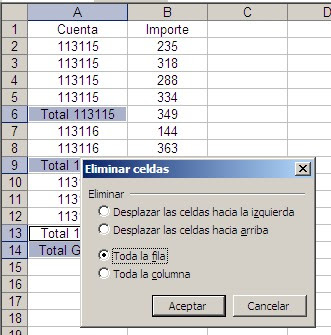
Eso es todo!

De la misma manera podemos aplicar un fondo de color a las celdas seleccionadas, o borrar el contenido, etc.
Technorati Tags: MS Excel
que interesante!
ResponderBorrargracias
Modificando un poco el procedimiento podes hacer lo mismo seria seleccionar todo el rango que se quiera modificar luego se presiona Crtl+B se eligue la pestaña Reemplazar en el campo buscar se coloca la Palabra numero o caracter que se quiera cambiar en el campo Reemplazar con no se coloca nada luego se presiona el boton Reemplazar todos y listo :D.
ResponderBorrarSaludos Desde Santa Cruz Bolivia
Miguel À.
Se puede realizar un filtro con la función Contiene Total, eliminar las filas y listo
ResponderBorrarCon Autofiltro sólo podés seleccionar valores en un única columna. Con el método propuesto seleccionás todos las celdas en el área seleccionada, inclusive toda la hoja.
ResponderBorrarJorge, excelente truco, como es habitual en este blog. Yo lo hubiera solucionado ordenando por la columna A y todos los totales se van al fondo de la lista, obvio que esto solo funciona si para lo que necesitas usar después no interesa el orden.
ResponderBorrarGracias. A decir verdad, la nota no salió del todo bien. La intención era mostrar que se puede hacer una selección múltiple en varias columnas, es decir en un rango que comprende varias filas y varias columnas. Pero como usé el problema específico con el cual me enfrenté en mi trabajo, salío como si se tratara de una sola columna.
ResponderBorrar